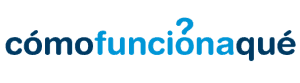¿A tu móvil le queda poca memoria porque tienes muchas fotos que están ocupando el espacio disponible? Quizás es hora de guardar estos archivos en otro sitio. Por ello, en estas líneas te mostramos cómo pasar fotos del móvil al ordenador de una forma rápida y sin complicaciones.
Es decir, no necesitas ser técnico, ni tener grandes conocimientos en informática para pasar fotos del móvil al ordenador. De hecho, la primera opción que te presentamos se puede decir que está diseñada para todos los públicos, pues básicamente es arrastrar carpetas de una ventana a otra.
Tabla de Contenidos
Pasar fotos del móvil al ordenador con un cable USB
Tan solo tendrás que conectar con un cable tu teléfono móvil con el ordenador, de forma que el smartphone se presenta en pantalla como si de un disco duro se tratase. En este caso, pasar fotos del móvil al ordenador se puede hacer de forma automática puesto que nada más conectar los puertos, se abrirá un mensaje que dice “transferir archivos”.
Así, solo tendrás que desplazarte por las carpetas que contengas las fotografías y seleccionar aquellas que desees copiar en tu PC. Una pista, generalmente este tipo de archivo se alojan en una carpeta llama DCIM.
Más lento, pero también válido: mismo proceso vía Bluetooth
Algunos usuarios recurren a otro método que podría considerarse como más rudimentario y menos vanguardista, como es pasar fotos del móvil al ordenador vía bluetooth.
Tanto el smartphone como el ordenador debe tener activado el bluetooth para enviar y poder recepcionar archivos. Decimos que es un poco más obsoleto este método porque no es muy automático y además la velocidad de transmisión es bastante más lenta que la opción anterior.
Opción para techies: usa la wifi de tu teléfono para pasar fotos al ordenador
Si las anteriores podían ser opciones para todos los públicos, esta también, aunque quizás sean los más avezados y techies los que prefieran esta modalidad. Se trata de pasar fotos del móvil al ordenador desde la wifi del propio teléfono. ¿Cómo? Muy sencillo, sigue este procedimiento.
En primer lugar, necesitas tener instalada en tu móvil la pp Wifi File Transfer, la cual podrás encontrar en cualquier repositorio. Desde esta app nuestras fotos podrán viajar hasta el escritorio del ordenador.
- Abrimos la app Wifi File Transfer y en preferencias podemos redireccionar el contenido que hay en nuestra tarjeta de memoria SD. En caso contrario, si desactivamos esta opción, accedemos directamente a la memoria de nuestro teléfono.
- Pulsamos START.
- A partir de aquí, la app nos dará una dirección para poner en el ordenador y desde elle acceder al contenido de tu teléfono.
- Estamos como en un web que realmente es nuestro terminal y desde ahí podremos descargar, borrar, mover, comprimir las fotos que seleccionemos.
- Para cerrar el proceso tan solo habremos de pulsar STOP.

Usa la nube para llegar hasta el ordenador
El otro medio para que tus fotos terminen en la memoria de tu ordenador y dejen de ocupar espacio en tu teléfono es descargar los archivos desde una nube.
Drive
Actualmente, muchos usuarios deciden guardar sus fotos en nubes como la de Google o Apple para evitar llenar la memoria de los teléfonos. Accediendo a esta plataforma es posible descargar y guardar las fotografías en el disco duro de tu ordenador.
Vamos a poner un ejemplo del proceso para descargar fotos desde Google Drive en Windows 10. Damos por hecho de que tienes la aplicación de Google instalada tanto en el teléfono como en el PC.
Una vez iniciada la aplicación deberemos ejecutar la opción de sincronizar los archivos de Mi Unidad con el ordenador. En el escritorio, tendremos una acceso directo desde el cual accederemos a nuestro administrador. Allí podemos crear carpetas específicas sobre nuestras fotografías.
Por otro lado, abrimos la app de Drive en nuestro teléfono. Allí nos aparece el contenido que hemos creado. Por ejemplo, podríamos ver una carpeta que hemos creado para la ocasión que se llama Fotos Verano. Pichamos sobre ella y a continuación el botón Subir. Posteriormente deberemos seleccionar los archivos que queremos alojar en dicha carpeta.
Y ya lo tenemos. Volvemos al ordenador y en la carpeta Fotos Verano encontraremos las fotos que hemos subido desde nuestro smartphone. Ahora sí podemos descargar este contenido y guardarlo en nuestro disco duro.
Para la gente de Mac, con aplicación propia de Apple (obviamente)
Todo lo dicho es válido para usuarios de PC o Android. Ahora bien, si somos usuarios del mundo Apple y queremos pasar fotos del móvil al ordenador, es decir, del iPhone al Mac, los más conveniente es hacer la transferencia desde la aplicación nativa Fotos.
Este proceso es muy simple. Conecta el móvil con el ordenador (portátil Mac o iMac) a través del cable lightning. Ve a Fotos en el ordenador, encuentra y selecciona las fotos que quieras guardar y luego dale a Importar. Todos los nuevos archivos que se descarguen al ordenador estarán filtrados por fechas y lugares.

iCloud (en Windows)
Esto mismo lo podrás hacer también cuando te conectes a la nube de Apple – iCloud.si tienes un ordenador con Windows. En la aplicación accederemos a nuestros datos y en las opciones de Fotos activamos la Fototeca de iCloud.
De este modo, encontraremos junto a las unidades de disco otra que se llama Fotos en iCloud y dentro de ella veremos Cargas y Descargas. Elegimos qué contenido queremos descargar y listo, ya lo tenemos visible para poder descargarlo a nuestro ordenador. En este caso, al igual que Drive, la nube de Apple es un mero intermediario en el viaje de nuestras fotos desde nuestro móvil hasta el ordenador.
Navega y encontrarás más…
Las descritas son las formas más populares de pasar fotos el móvil al ordenador, pero seguramente, si buceas un poco, encontrarás algunas aplicaciones específicas de transferencias de archivos entre dispositivos que también sean fáciles de usar.